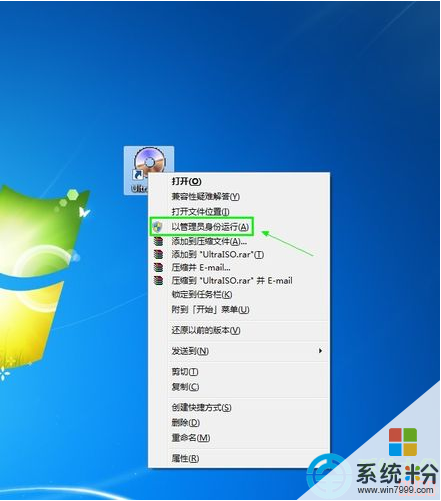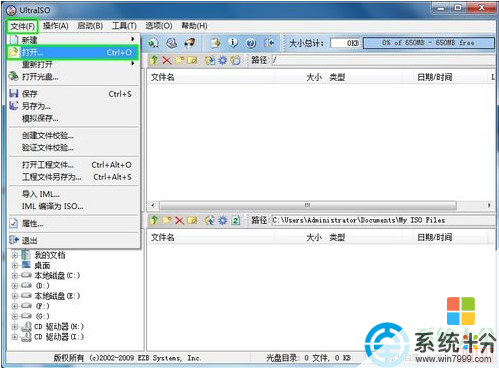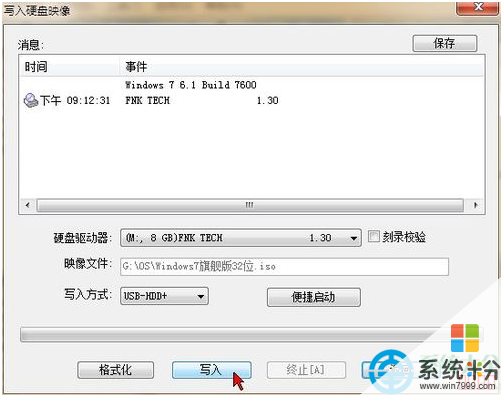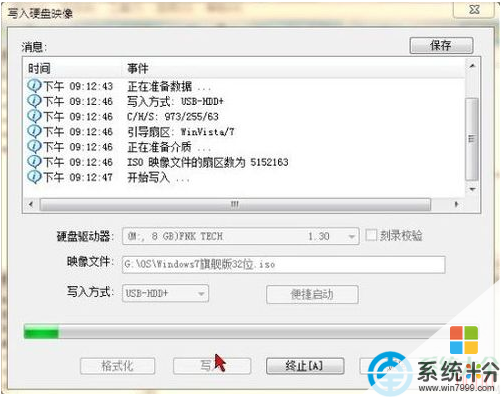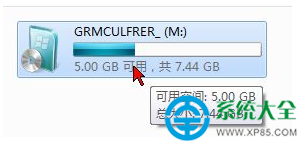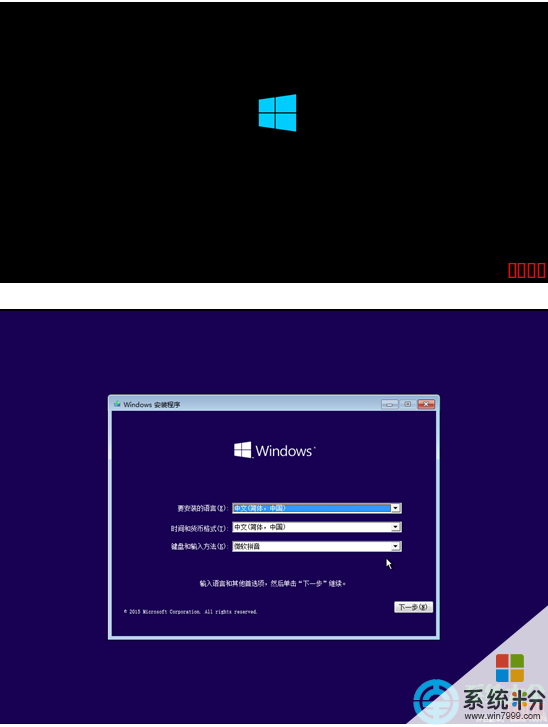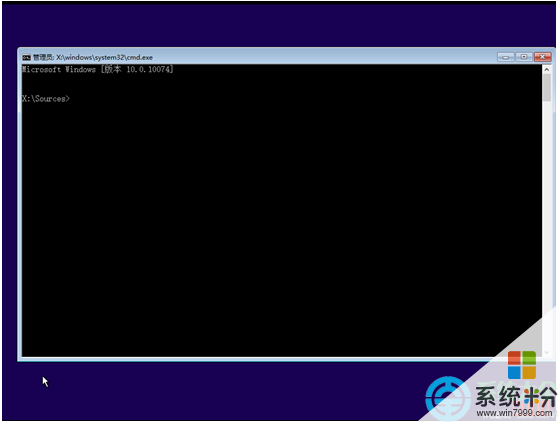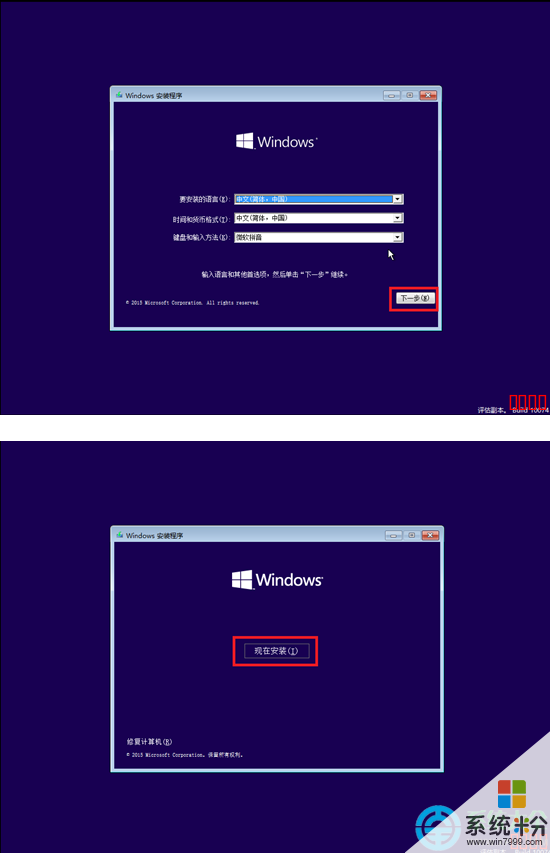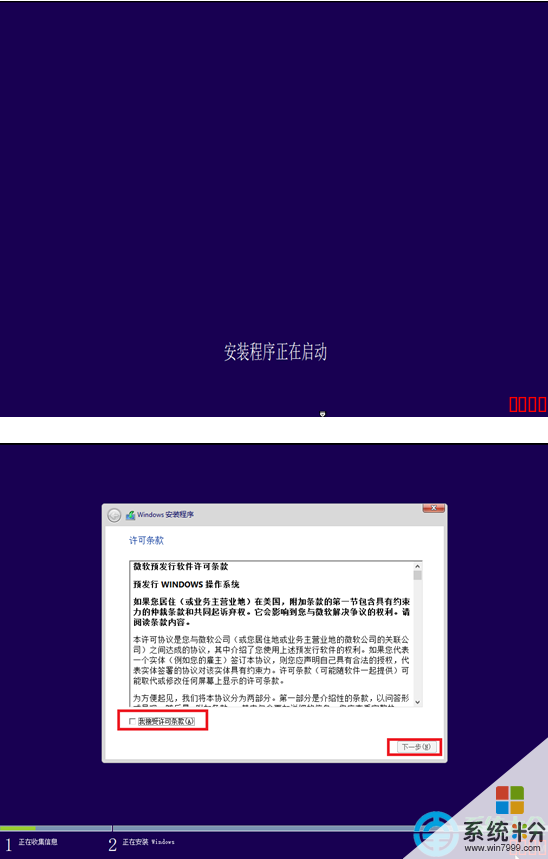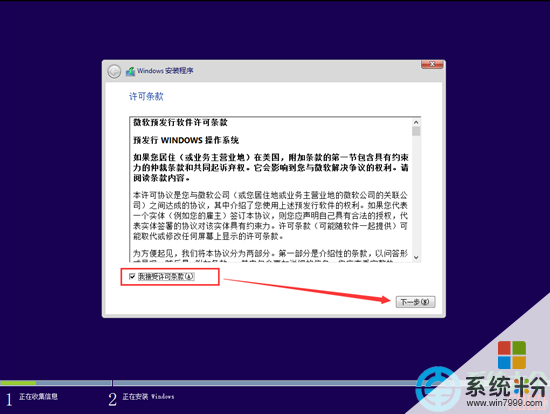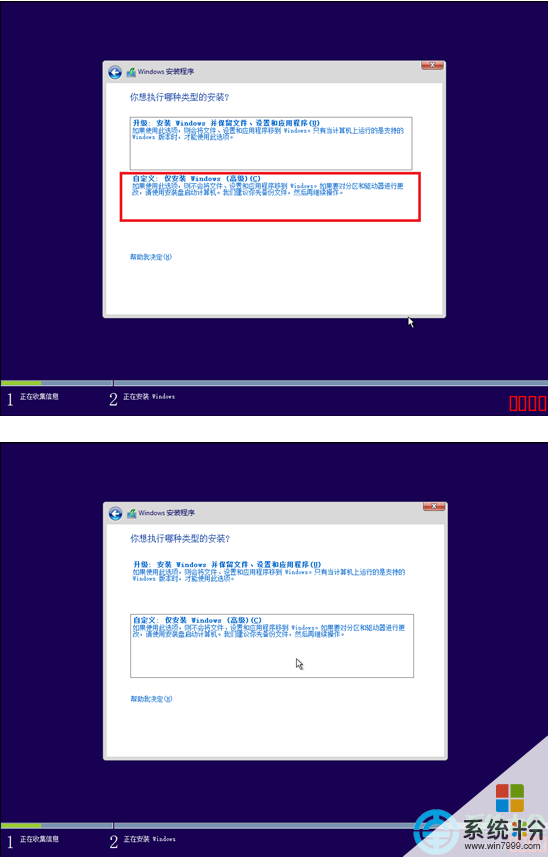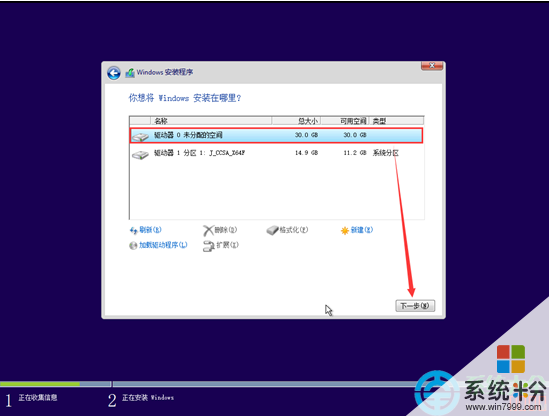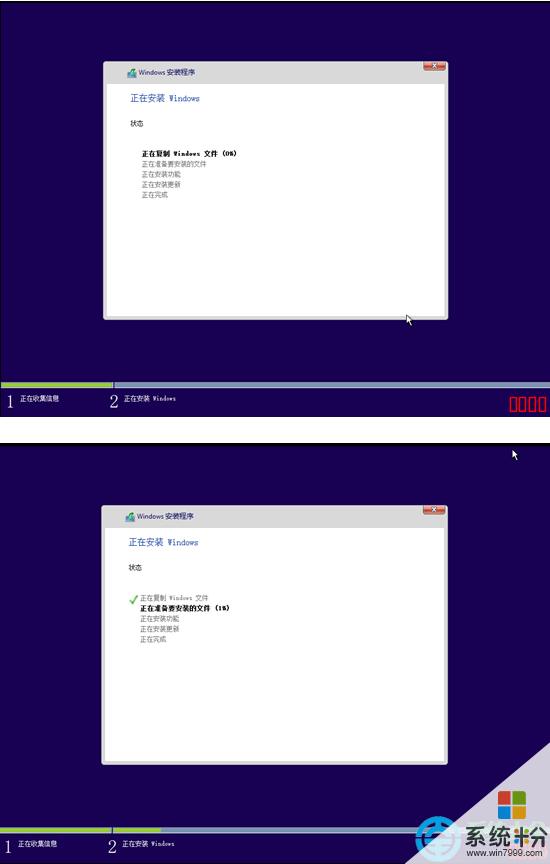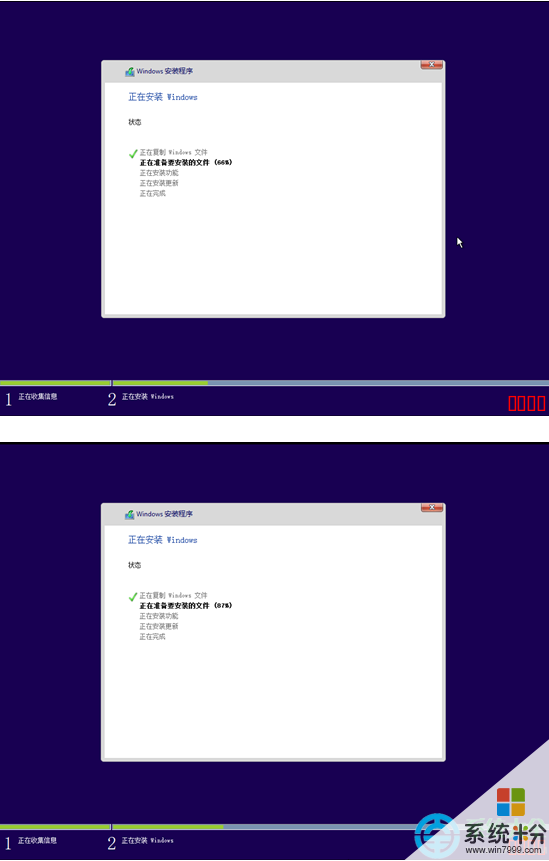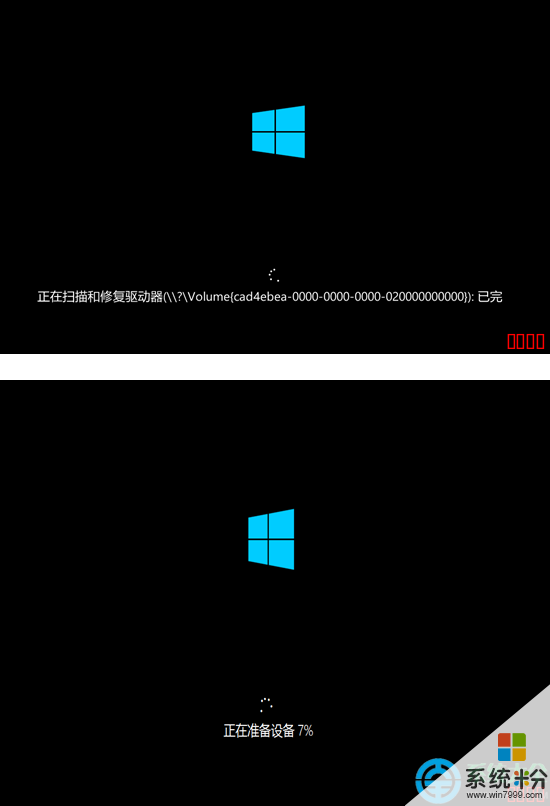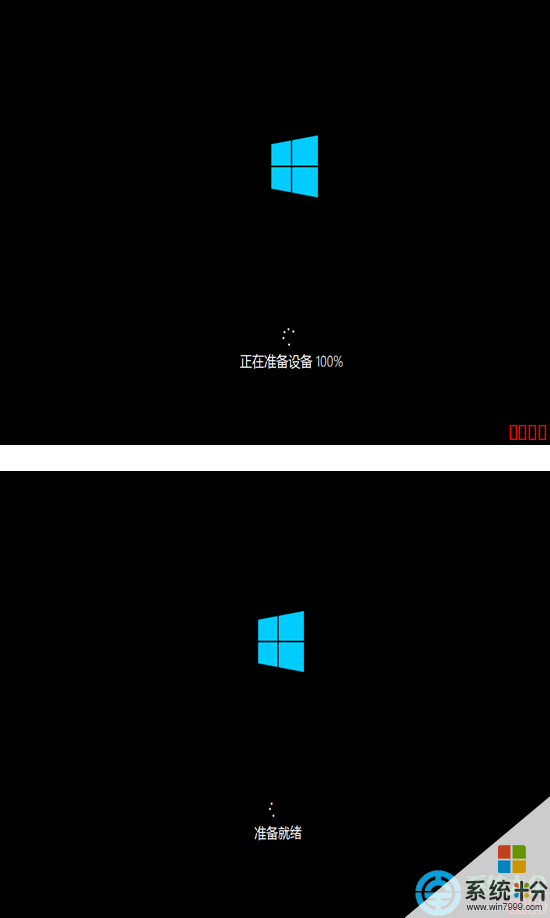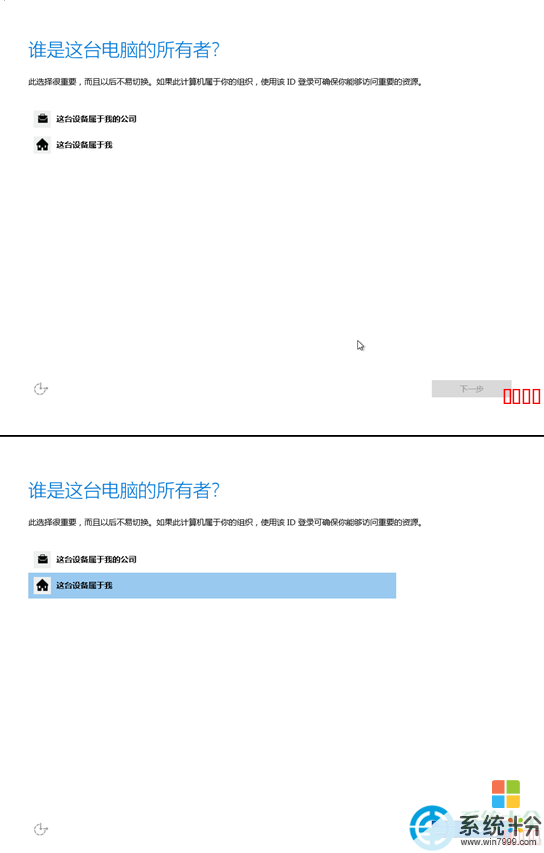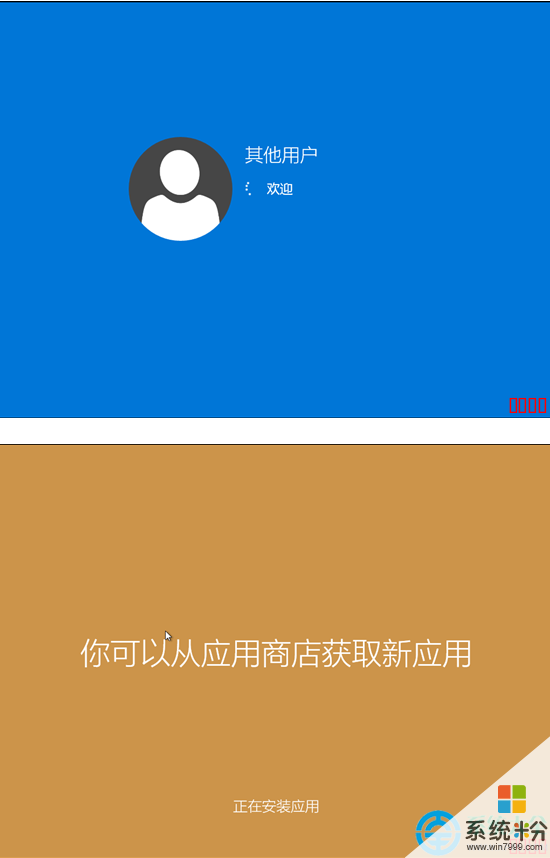今天給大家帶來如何製作U盤係統盤,UltraISO製作U盤係統盤的方法,讓您輕鬆解決問題。
用UltraISO製作U盤係統盤安裝係統
1、首先,我們可以百度下載UltraISO(小編在這裏就省去下載和安裝過程),鼠標右鍵“以管理員身份運行”運行UltraISO
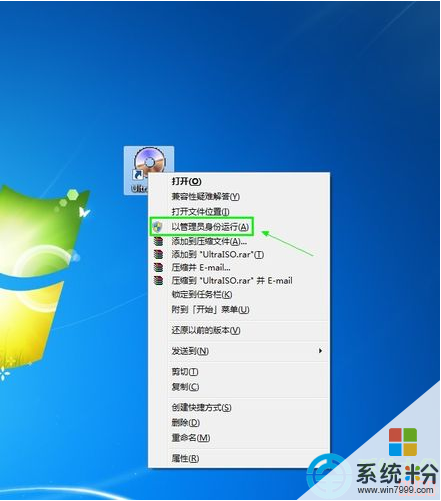
2、打開UltraISO的窗口後依次點擊左上角的“文件”-“打開”
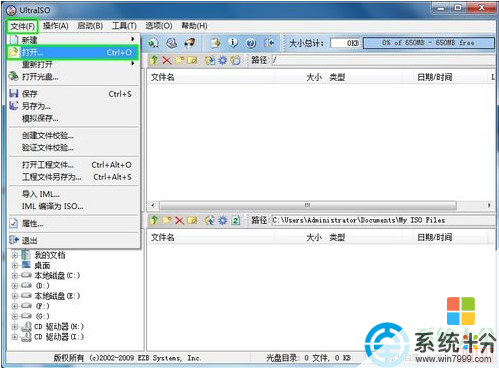
3、瀏覽到存放鏡像文件的目錄(提前下好係統文件),選中該目標文件,點擊“打開”按鈕

4、然後再次回到UltraISO窗口,點擊菜單欄中的“啟動”選“寫入硬盤鏡像”

5、接下來在彈出的窗口直接點擊“寫入”按鈕(注:將寫入方式選擇為“USB-HDD+”,如果不是這個模式,可能導致電腦無法通過U盤正常啟動。)
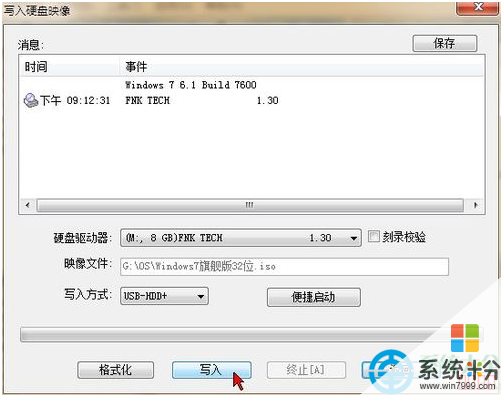
請等待片刻,正在將安裝係統的鏡像文件數據寫入到U盤裏
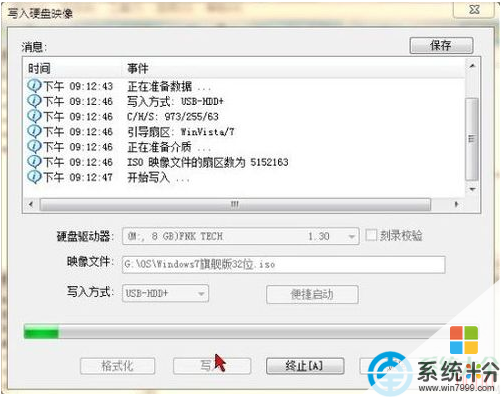
6、寫入完成後,會在計算機窗口創建一個可移動存儲設備。
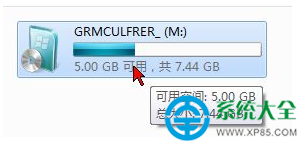
7、製作完成後,重啟電腦,設置從U盤啟動即可
8、設置好U盤啟動後,我們進正式進入係統安裝了,就和用係統盤一樣,直接就是係統安裝啦!如下:
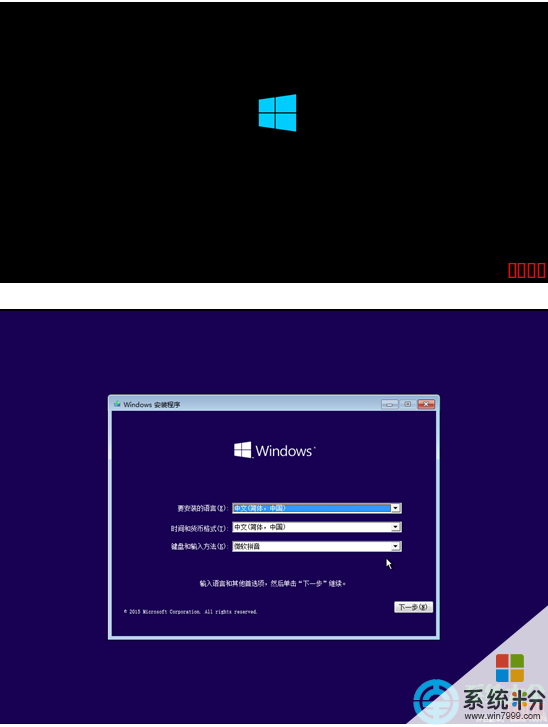
如果你需要設置磁盤格式,可以進入引導安裝界麵時,按Shift+F10進行設置
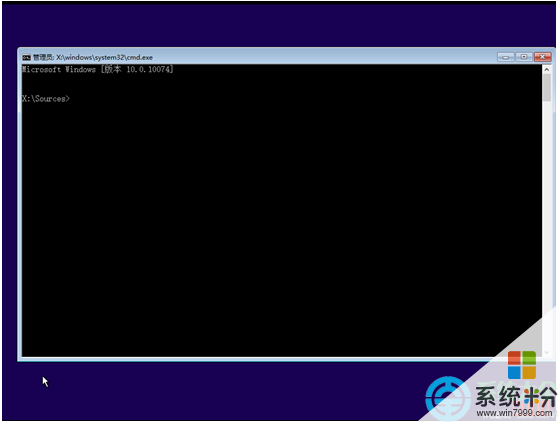
(1)如果不需要設置,直接點擊下一步進入安裝步驟,點擊“現在安裝”
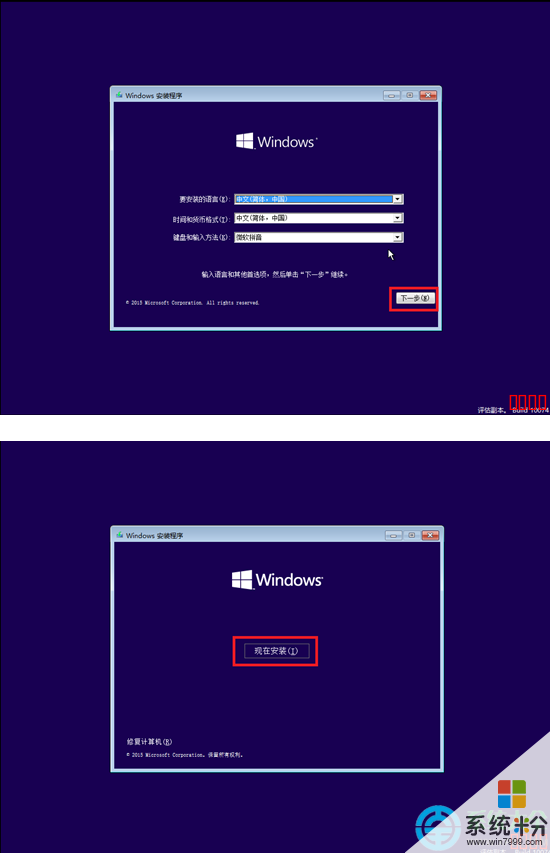
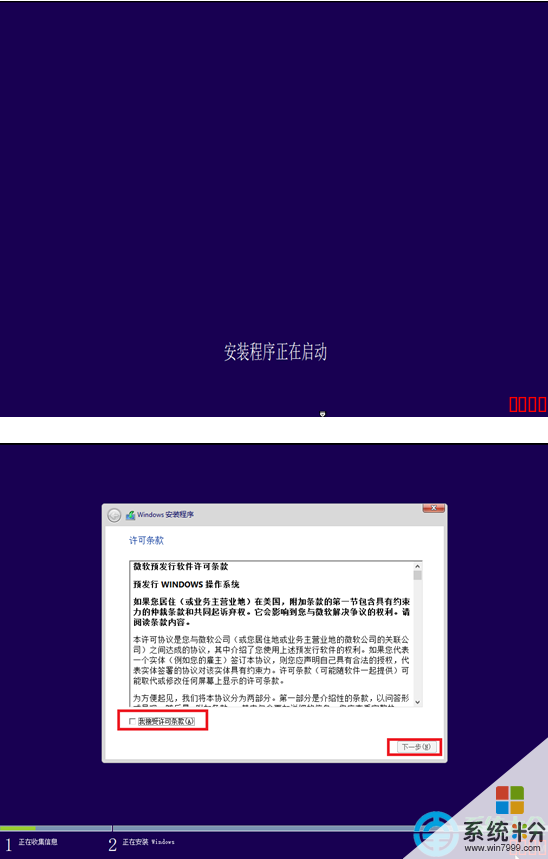
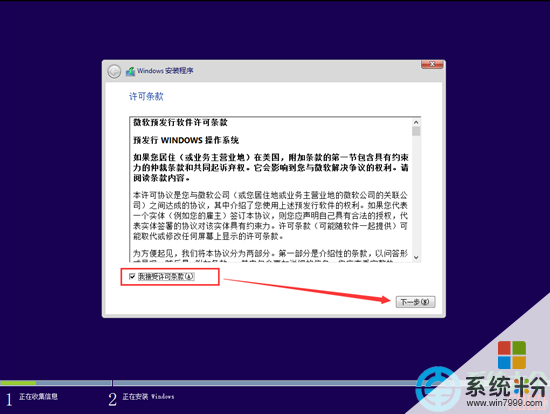
(2)下一步,建議選擇第二個,進行選擇係統盤和格式化,避免原來係統會影響新係統
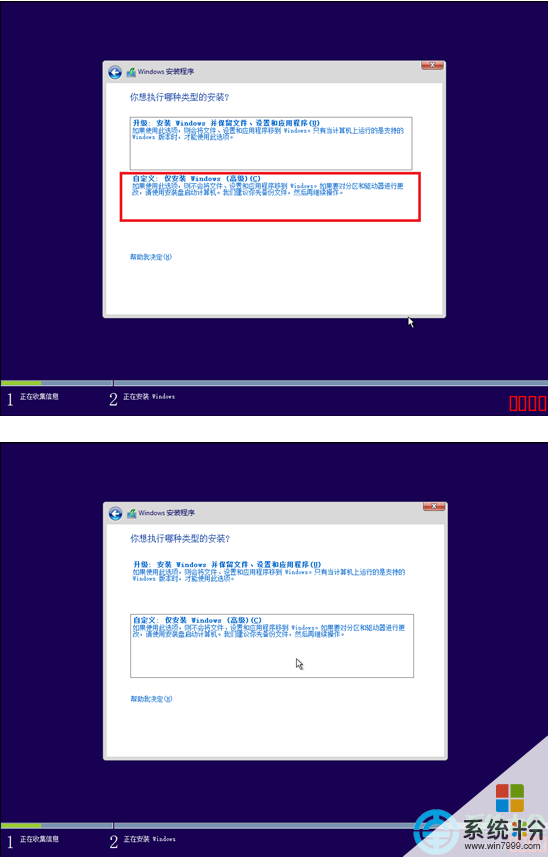
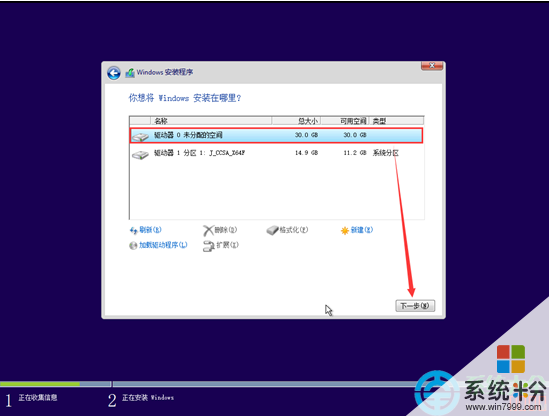
(3)設置好引導,下麵就開始安裝係統啦
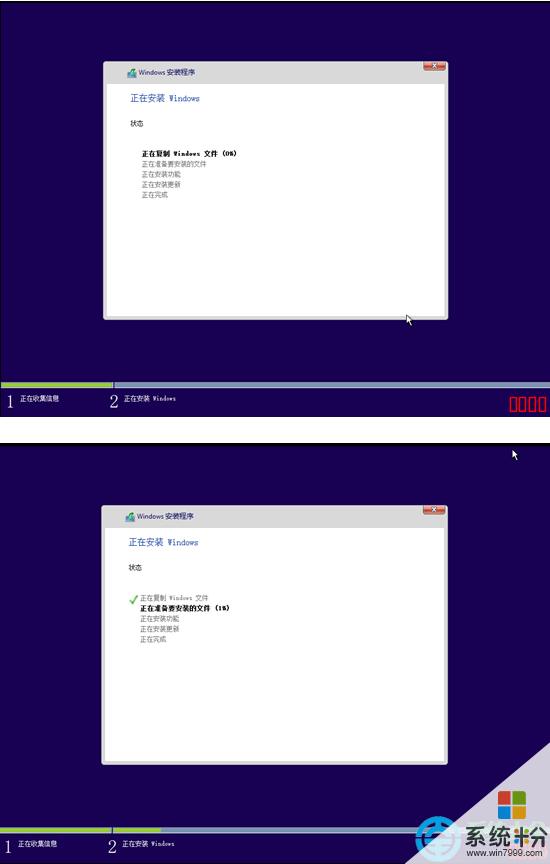
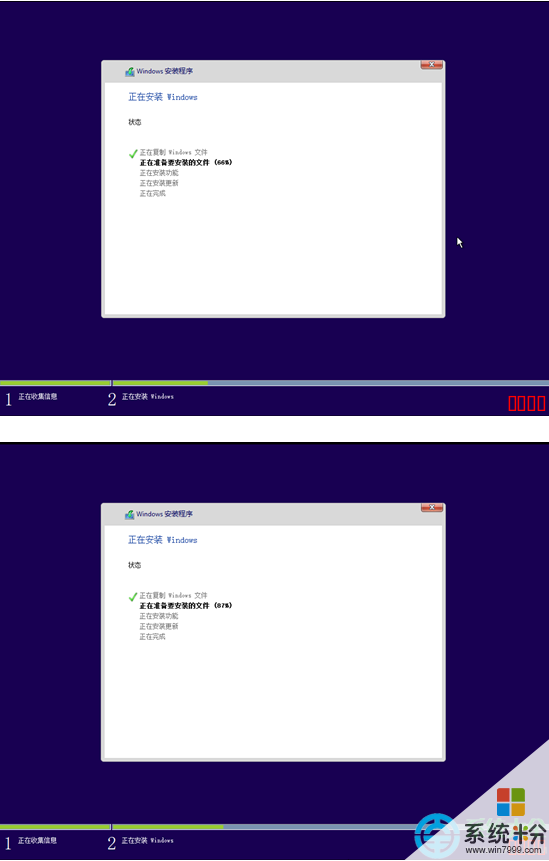
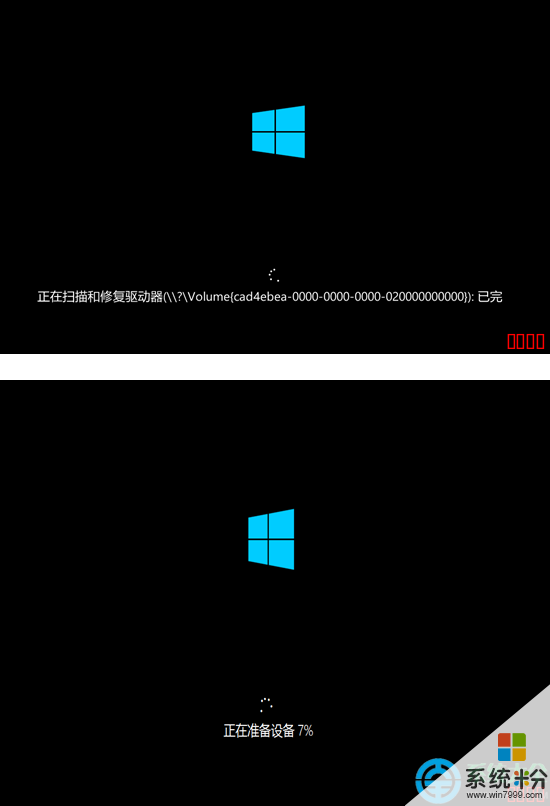
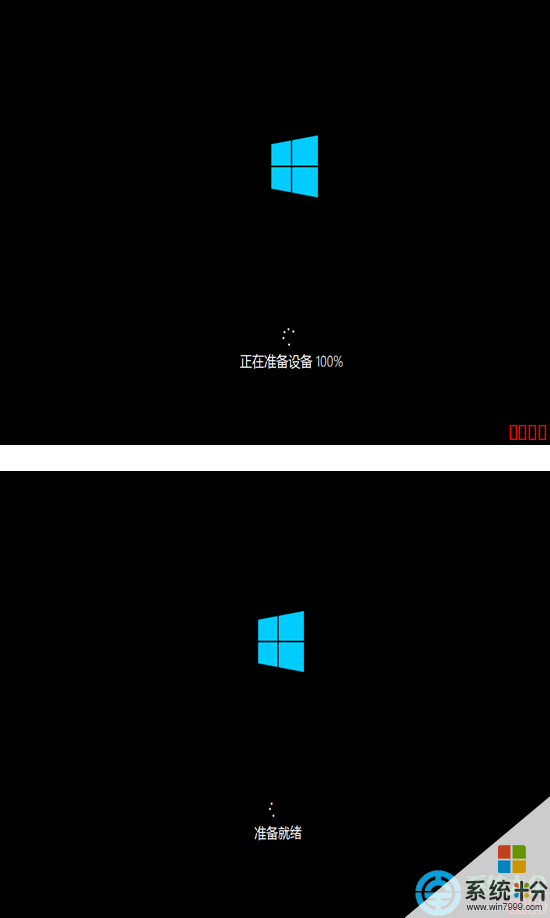
(4)下麵選擇用戶啦,直接選擇“這台屬於我”,然後“下一步”
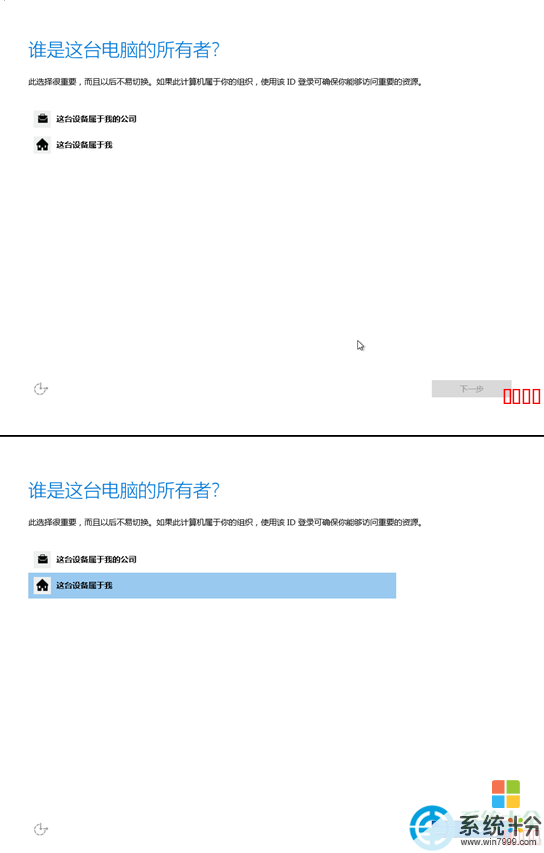
(5)下麵可能會運行報錯,直接點擊“Skip”,跳過即可

最後,拔掉U盤,等待係統啟動,我們就可以盡情使用windows 10啦!!!
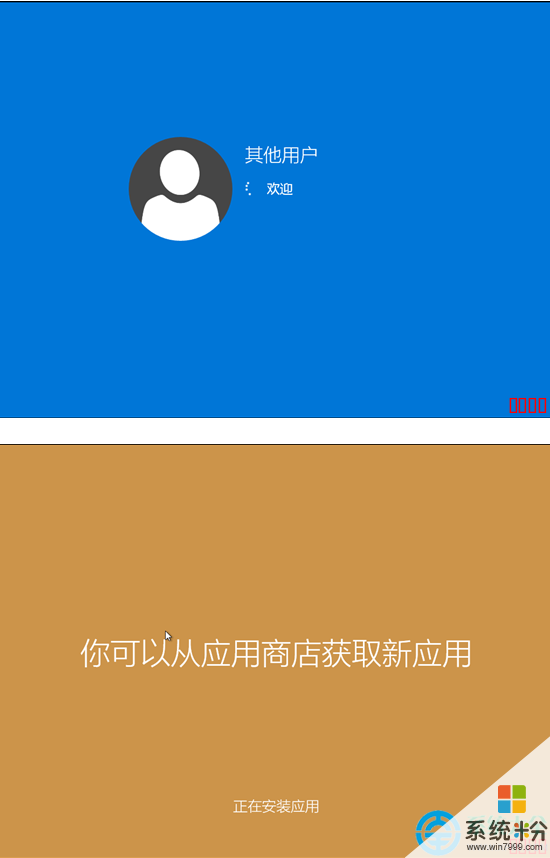
以上就是如何製作U盤係統盤,UltraISO製作U盤係統盤的方法教程,希望本文中能幫您解決問題。